win10系统如何手动设置IPv4地址
现在大部分电脑都是win10系统,有些新用户不知道如何手动设置IPv4地址,接下来小编就给大家介绍一下具体的操作步骤。
具体如下:
1. 首先第一步先右键单击任务栏【网络】图标,接着在弹出的菜单栏中根据下图所示,点击【打开"网络和Internet"设置】选项。
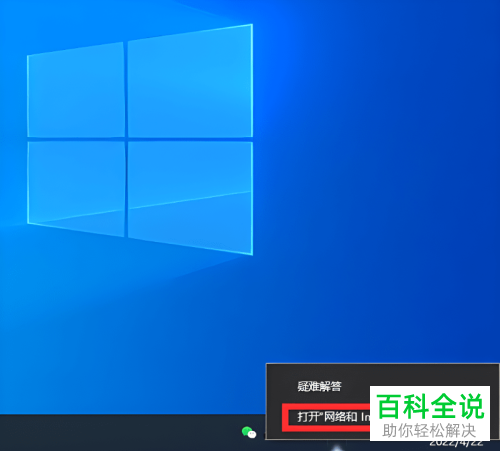
2. 第二步在弹出的窗口中,根据下图箭头所指,依次点击【以太网-网络和共享中心】选项。
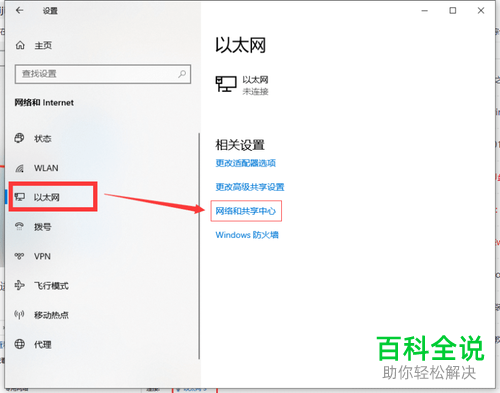
3. 第三步在跳转的页面中,根据下图箭头所指,点击已连接的网络。
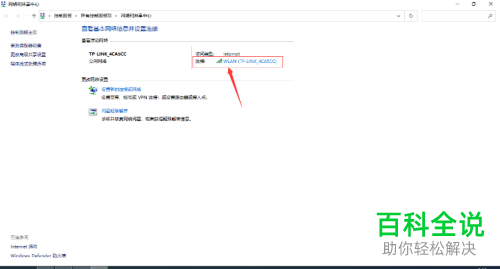
4. 第四步打开【状态】窗口后,根据下图所示,点击【属性】选项。
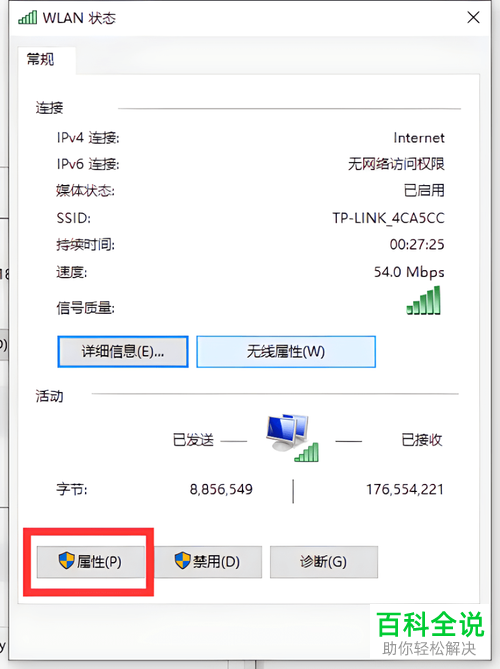
5. 第五步打开【属性】窗口后,根据下图箭头所指,先勾选【Internet 协议版本4】,接着点击【属性】选项。
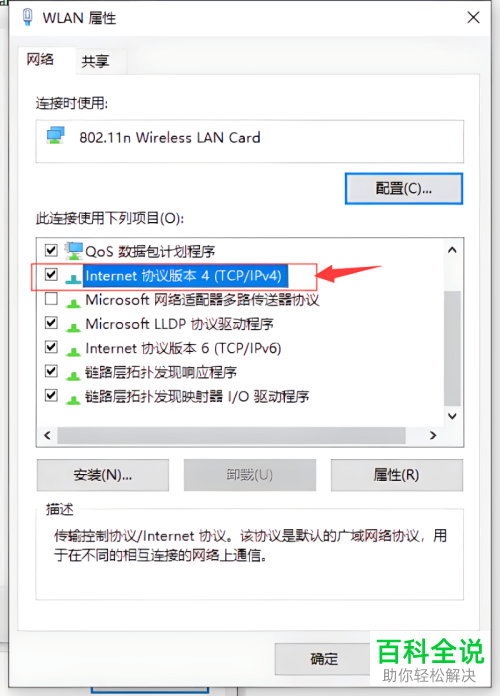
6. 最后在弹出的窗口中,根据下图所示,先勾选【使用下面的IP地址】,接着按照需求手动设置IP地址、子网掩码、默认网关,然后点击【确定】选项。
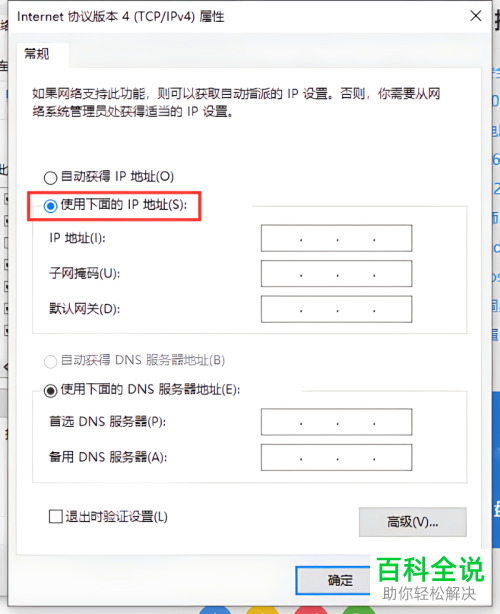
以上就是win10系统如何手动设置IPv4地址的方法。
赞 (0)

